腾讯文档是非常实用的手机办公软件,只需轻轻点击即可快速进行资料整理以及文件编辑等操作,强大的转换功能可以让用户根据个人喜好进行修改。
1、首先打开手机腾讯文档,找到想要导出的文件。
2、点击屏幕右上方的“三”按钮。
3、屏幕下方会弹出窗口,在如图所示位置选择想要导出的格式。
4、如果选择生成图片,可以设置水印,然后点击保存到手机即可。
5、导出表格和文档操作类似,进入表格,然后点击右上角“三”按钮,选择导出为Excel即可。
腾讯文档是一款办公软件,可能还有部分新用户朋友不知道腾讯文档怎么新建文档?那么接下来就为大家详细介绍一下腾讯文档新建文档教程,有需要的朋友可以来了解了解哦。
打开腾讯文档小程序。
然后选择使用微信账号登录腾讯文档。
接着进入到腾讯文档的使用界面,点击右下角的加号图标。
选择好自己要新建文档的类型。
然后选取新建文档的模板,如果没有合适是模板可以选择常用的空白文档点击新建。
最后新建好文档后,选择点击右上角的更多符号打开,选择输入名称保存就可以回到腾讯文档首页查看,也可以将文档分享给好友。
《腾讯文档》将文件设置为共享文档的操作方法,可以为用户们提供多样化的文档编辑服务,让我们可以享受到最便捷的文档编辑体验。在腾讯文档之中。
1、如果想要共享文件夹的话,找到想要共享的文件夹,点击右侧的"..."按钮,选择选项列表中的"设置文件夹共享"。
2、默认权限是私密的,点击"私密"选项,选择下方的"共享"。
3、接着点击"添加共享成员"选项。
4、选择想要进行共享的好友,并点击右下角的确定。
5、如果想要共享单独的文档,先双击打开文档。
6、点击下图中的图标。
7、接着在文档权限中设置合适的权限。
8、然后再点击右上角的"分享"按钮。
9、选择分享的方式和对象。
10、最后选择想要分享的好友,点击右下角的确定就可以了。
《腾讯文档》怎么多人在线编辑同一表格?下面就由的小编给大家详细的介绍一下,一起来看一看吧。
1、首先打开腾讯文档,然后新建一个在线表格。
2、然后在窗口的右上角找到一个蓝色底色的“分享”按钮,点击它。
3、在弹出窗口上方设置权限,选择图中2个红框内的选项都可以多人在线编辑,但是如果是重要表格建议选择仅我分享的好友。
4、之后在下方选择想要分享的方式或者对象。
6、作为被分享的一方,点击收到的文件打开。
7、打开文件后在想要编辑的地方编辑表格内容即可。
以上就是《腾讯文档》怎么多人在线编辑同一表格?的全部内容介绍了,关注,下载好玩的游戏和好用的软件,还能获取更多精彩内容。
平台:安卓
类型:商务办公
版本:v1.0.0.23
大小:4.45MB
更新:2024-08-27
标签: 文档编辑
生活休闲
0KB
便携购物
129.93MB
18.74MB
实用工具
11.46MB
社交通讯
18.45MB
76.08MB
新闻阅读
208.39MB
角色扮演
157.08MB
休闲益智
战争策略
73MB
1.04GB
推理解谜
476.10MB
7.93MB
43.40MB
226.43MB
194.57MB
渝ICP备20008086号-14 违法和不良信息举报/未成年人举报:dzjswcom@163.com
CopyRight©2003-2018 违法和不良信息举报(12377) All Right Reserved
《腾讯文档》导出文件的操作方法
腾讯文档是非常实用的手机办公软件,只需轻轻点击即可快速进行资料整理以及文件编辑等操作,强大的转换功能可以让用户根据个人喜好进行修改。
导出文件
1、首先打开手机腾讯文档,找到想要导出的文件。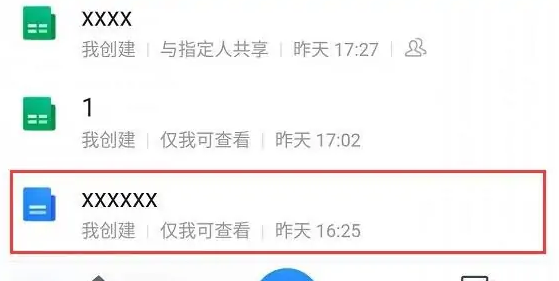
2、点击屏幕右上方的“三”按钮。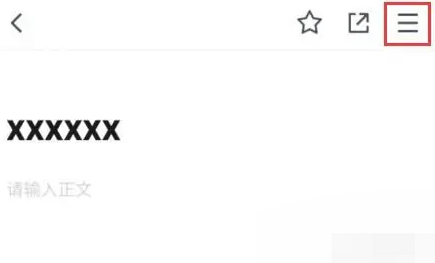
3、屏幕下方会弹出窗口,在如图所示位置选择想要导出的格式。
4、如果选择生成图片,可以设置水印,然后点击保存到手机即可。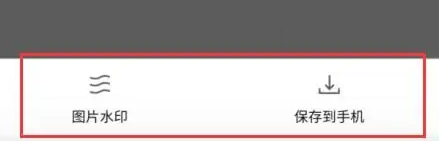
5、导出表格和文档操作类似,进入表格,然后点击右上角“三”按钮,选择导出为Excel即可。
腾讯文档新建文档:一键创作,助你高效写作
腾讯文档是一款办公软件,可能还有部分新用户朋友不知道腾讯文档怎么新建文档?那么接下来就为大家详细介绍一下腾讯文档新建文档教程,有需要的朋友可以来了解了解哦。
腾讯文档新建文档详细教程一览
打开腾讯文档小程序。
然后选择使用微信账号登录腾讯文档。
接着进入到腾讯文档的使用界面,点击右下角的加号图标。
选择好自己要新建文档的类型。
然后选取新建文档的模板,如果没有合适是模板可以选择常用的空白文档点击新建。
最后新建好文档后,选择点击右上角的更多符号打开,选择输入名称保存就可以回到腾讯文档首页查看,也可以将文档分享给好友。
《腾讯文档》将文件设置为共享文档的操作方法
《腾讯文档》将文件设置为共享文档的操作方法,可以为用户们提供多样化的文档编辑服务,让我们可以享受到最便捷的文档编辑体验。在腾讯文档之中。
腾讯文档如何将文件设置为共享文档
1、如果想要共享文件夹的话,找到想要共享的文件夹,点击右侧的"..."按钮,选择选项列表中的"设置文件夹共享"。
2、默认权限是私密的,点击"私密"选项,选择下方的"共享"。
3、接着点击"添加共享成员"选项。
4、选择想要进行共享的好友,并点击右下角的确定。
5、如果想要共享单独的文档,先双击打开文档。
6、点击下图中的图标。
7、接着在文档权限中设置合适的权限。
8、然后再点击右上角的"分享"按钮。
9、选择分享的方式和对象。
10、最后选择想要分享的好友,点击右下角的确定就可以了。
《腾讯文档》怎么多人在线编辑同一表格?
《腾讯文档》怎么多人在线编辑同一表格?下面就由的小编给大家详细的介绍一下,一起来看一看吧。
1、首先打开腾讯文档,然后新建一个在线表格。
2、然后在窗口的右上角找到一个蓝色底色的“分享”按钮,点击它。
3、在弹出窗口上方设置权限,选择图中2个红框内的选项都可以多人在线编辑,但是如果是重要表格建议选择仅我分享的好友。
4、之后在下方选择想要分享的方式或者对象。
6、作为被分享的一方,点击收到的文件打开。
7、打开文件后在想要编辑的地方编辑表格内容即可。
以上就是《腾讯文档》怎么多人在线编辑同一表格?的全部内容介绍了,关注,下载好玩的游戏和好用的软件,还能获取更多精彩内容。
平台:安卓
类型:商务办公
版本:v1.0.0.23
大小:4.45MB
更新:2024-08-27
标签: 文档编辑
生活休闲
0KB
便携购物
129.93MB
生活休闲
18.74MB
生活休闲
0KB
生活休闲
18.74MB
实用工具
11.46MB
社交通讯
18.45MB
实用工具
76.08MB
新闻阅读
208.39MB
角色扮演
157.08MB
休闲益智
0KB
战争策略
73MB
角色扮演
1.04GB
推理解谜
476.10MB
休闲益智
7.93MB
角色扮演
43.40MB
角色扮演
226.43MB
角色扮演
194.57MB